はじめに
XcodeでAppleVisionProのテストアプリを作ったのですが、AppleVisionProとMacを接続するのにちょっと困ったので備忘録として。こちらを参考にしています。
方法
前提条件
- MacとVisionProが同一の無線ネットワークで繋がっていること。
- MacもVisionProも同一のiCloudアカウントでログインしていること。
手順
- [VisionPro] Settingアプリを開く
- [VisionPro] General→Remote Deviceとアクセスして、Ready to Pairの表示を確認してそのままにする。
- [Mac] Xcodeを開く
- [Mac] メニューからWindow→Devices and Simulatorsとアクセスする。
- [Mac] Devicesの一覧から自分のApple Vision Proが表示されているので、それを選んだ後に、Pairボタンを押す。
- [VisionPro] VisionProに表示される6桁コードを確認する。
- [Mac] VisionProに表示される6桁のコードを入力する。
-
[Mac] これでXcode側に登録したVisionProが選べるはず。
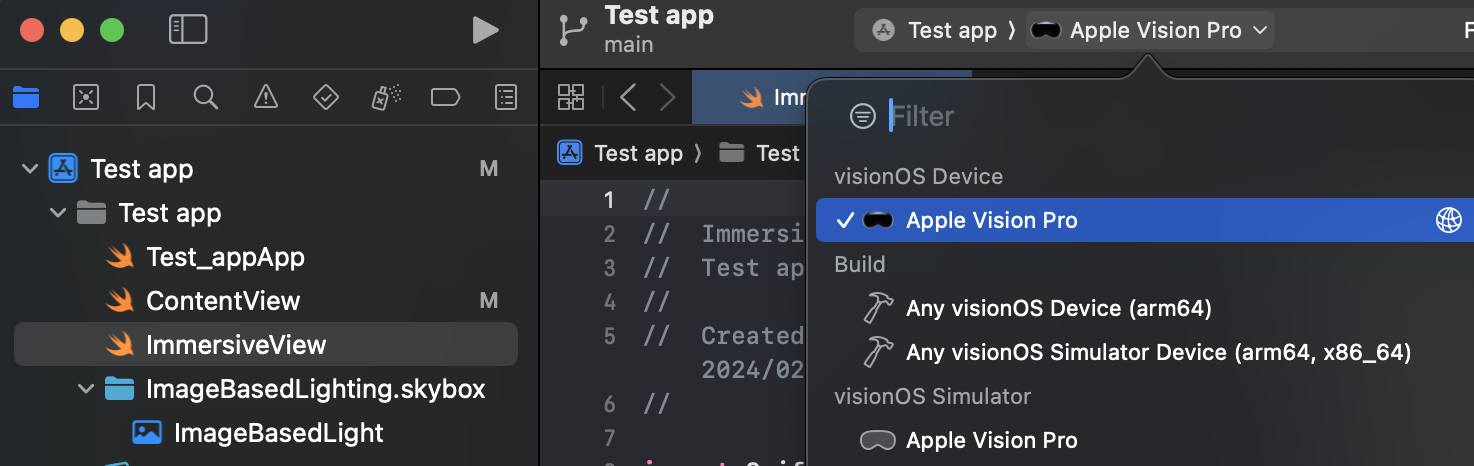
- [Mac] とにかくテストアプリで1回ビルドを試みる。エラーになるが一旦放置する。
- [VisionPro] SettingsからPrivacy & Securityを選ぶ。
- [VisionPro] 一番下までスクロールするとDeveloper Modeがあるため、Onにして再起動する。
- [VisionPro] 再起動後もDeveloper Modeを有効にして良いか聞かれるのでAcceptする。
この状態でMac側でビルドすると、Vision Pro側のアプリ一覧に自分のテストアプリが表示されます。
参考文献
- 手に入れたApple Vision Proでアプリ開発。シミュレータから実機で開発の設定をしよう
https://www.techno-edge.net/article/2024/02/05/2756.html